カメラの設定を変更する
撮影モードを変更する
撮影中の画面上で切り替えたい名称を軽く押すか、画面を指でなぞることでも撮影モードを変更することができます。
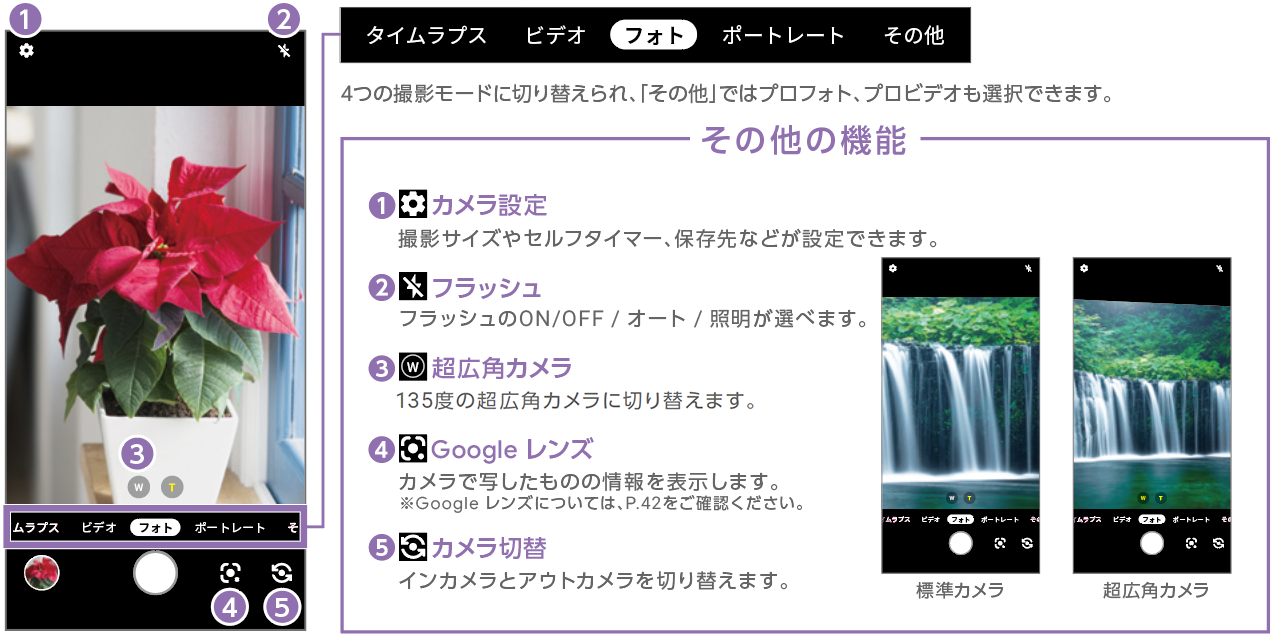
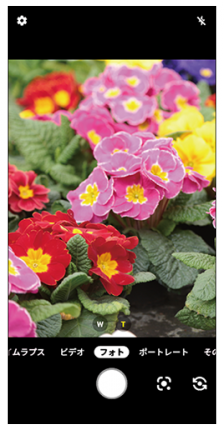
フォト/ビデオ
被写体やシーンに合わせて、色、コントラスト、明るさなどを自動で調整し、鮮明な写真や動画の撮影ができます。
※画面はフォトになります。

プロフォト/プロビデオ
明るさやコントラスト、ホワイトバランス、ISOなど、細かく設定して写真や動画の撮影ができます。
※画面はプロフォトになります。
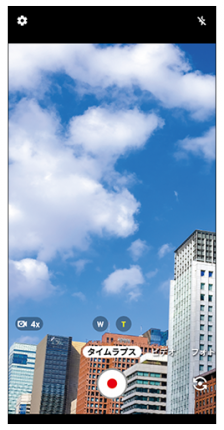
タイムラプス
一定間隔で撮影した画像をつないで一つの動画にします。

ポートレート
一眼レフで撮影したような、背景をぼかした写真が手軽に楽しめます。
※画面はすべてハメコミによるイメージ画像です。実際の撮影時とは見え方が異なります。
画像サイズを変更する

(1) 画面左上の![]() を軽く押す。
を軽く押す。
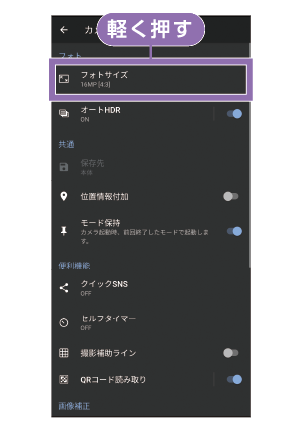
(2) 「フォトサイズ」または「ビデオサイズ」を軽く押す。
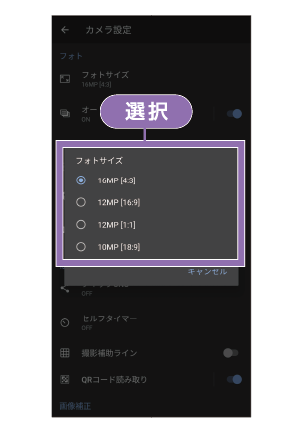
(3) お好みの解像度を軽く押す。
縦横比について
本機では、以下の比率で撮影することができます。撮影するシーンに合わせて設定してください。
18:9 16:9と比べて横長のサイズ
16:9 液晶テレビなどと同じ比率、4:3と比べて横長のサイズ
4:3 一般的なカメラと同じサイズ
1:1 正方形サイズ
保存先をmicroSDに変更する
※microSDカードを「外部ストレージ」として設定してください。
※microSDカードを挿入して初めてカメラを起動した際にも保存先をSDカードへ変更する通知画面が表示されます。

(1) 画面左上の![]() を軽く押す。
を軽く押す。
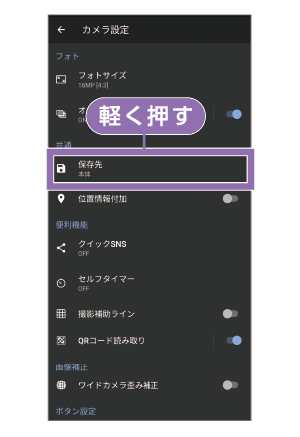
(2) 「保存先」を軽く押す。
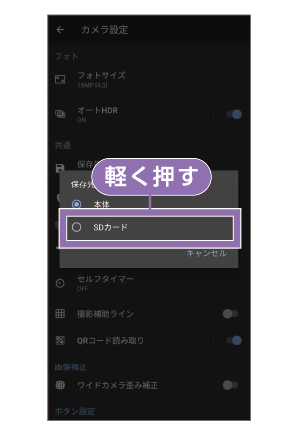
(3) 「SDカード」を軽く押す。
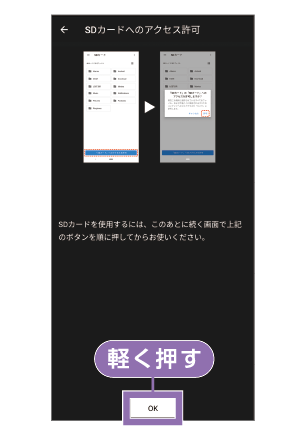
(4) 「OK」を軽く押す。
※初回のみ表示。
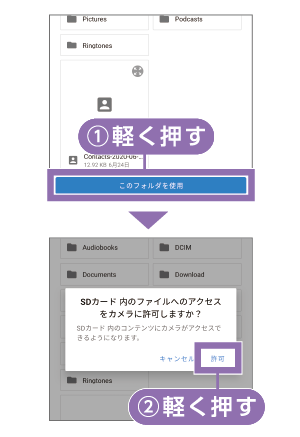
(5) 「このフォルダを使用」→「許可」を軽く押す。
※初回のみ表示。
カメラの設定を初期状態に戻す

(1) 画面左上の![]() を軽く押す。
を軽く押す。
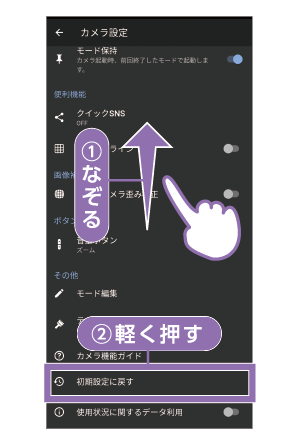
(2) 上へなぞり「初期設定に戻す」を軽く押す。
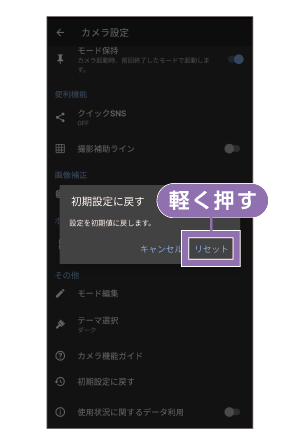
(3) 「リセット」を軽く押す。

(4) 自動的に撮影画面に戻る。
クイックSNSを利用する
※直前に撮影したデータがアプリに共有されます。設定したアプリによって操作が異なりますので、アプリの案内に沿って操作してください。

(1) 画面左上の![]() を軽く押す。
を軽く押す。
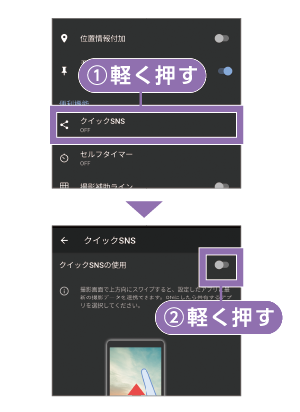
(2) 「クイックSNS」を軽く押し、「クイックSNSの使用」を軽く押す。
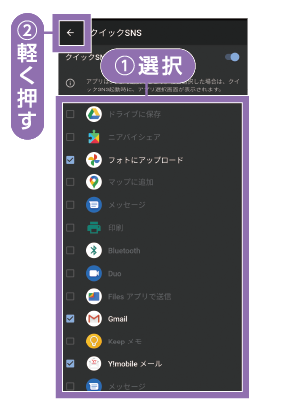
(3) 共有する方法を選択し、![]() を軽く押す。
を軽く押す。
※3つまで選択可能。

(4) 撮影画面で上方向になぞる。
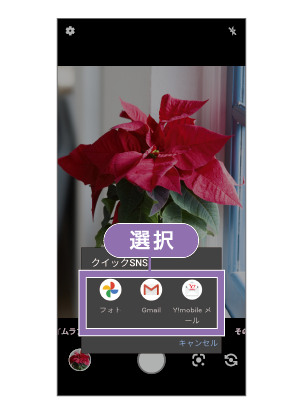
(5) 共有するアプリを選択する。
※手順(4)で2つ以上選択した場合のみ表示。
